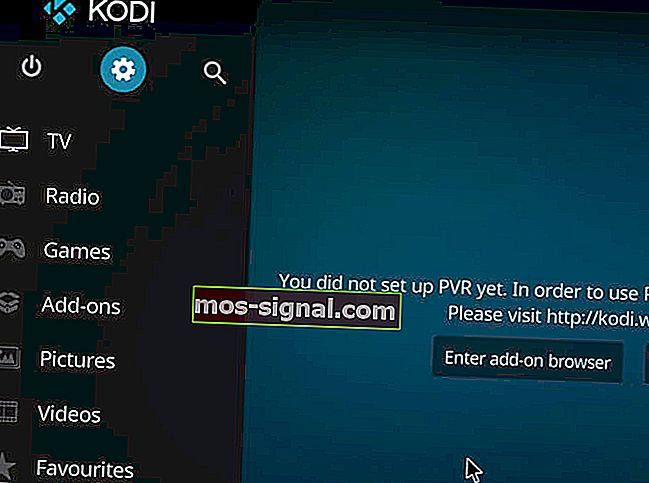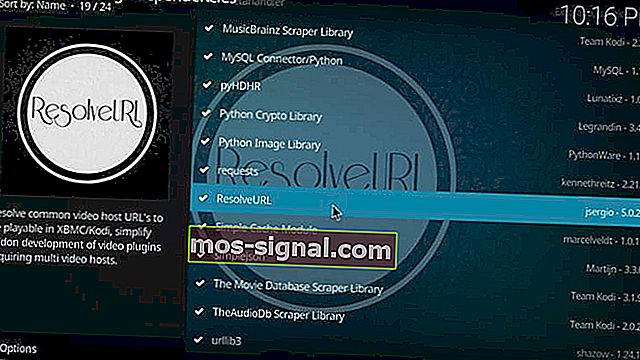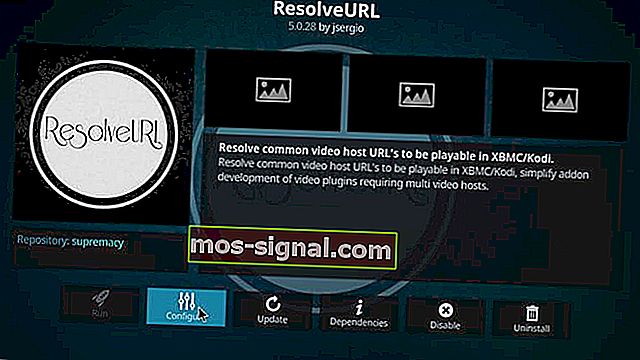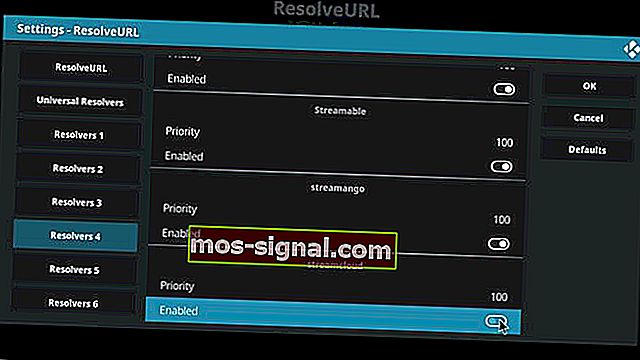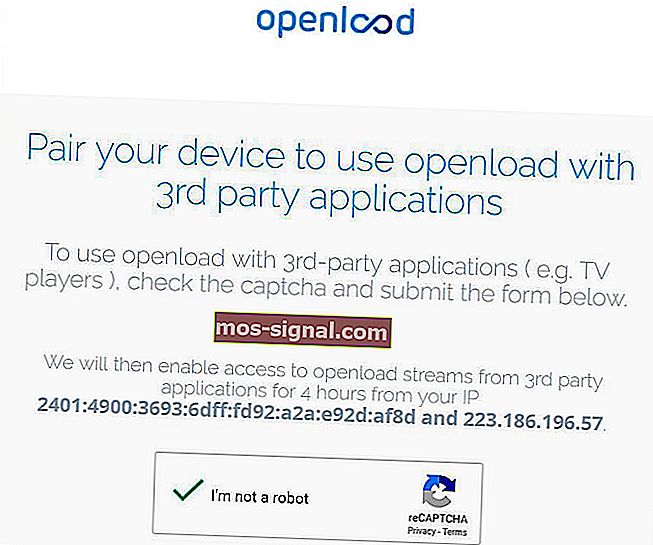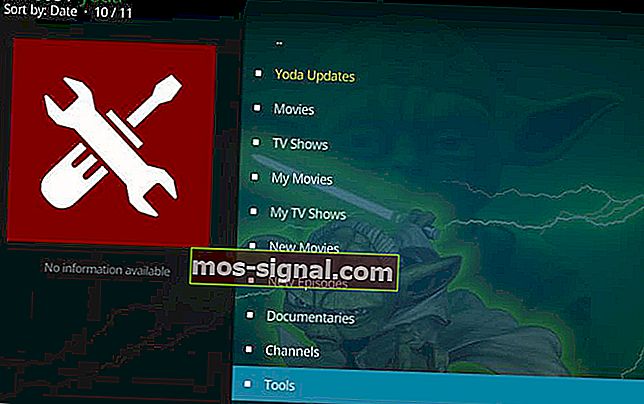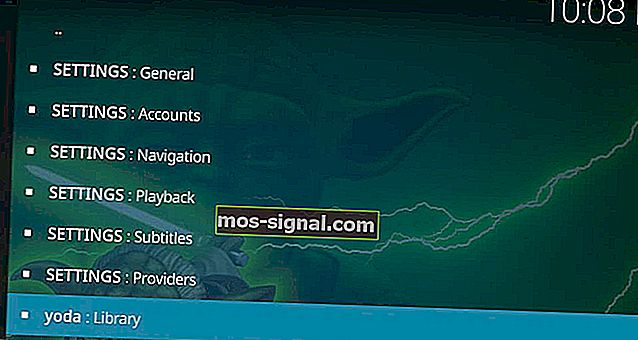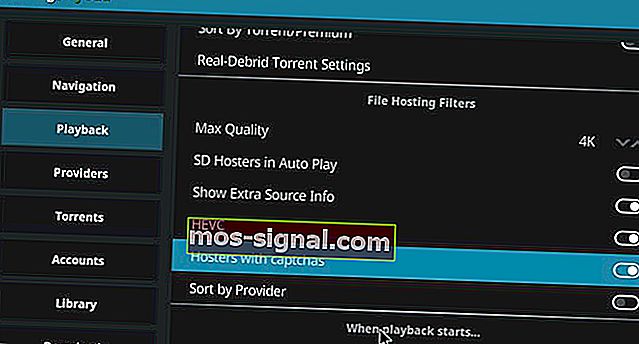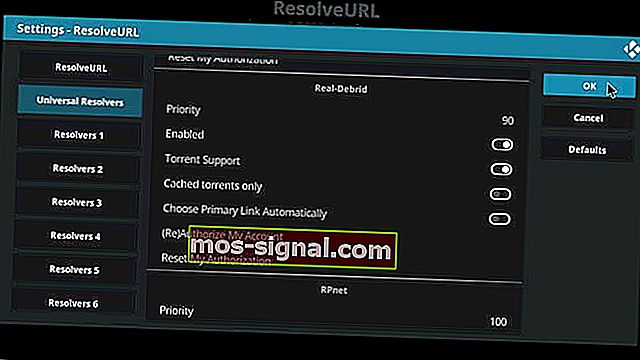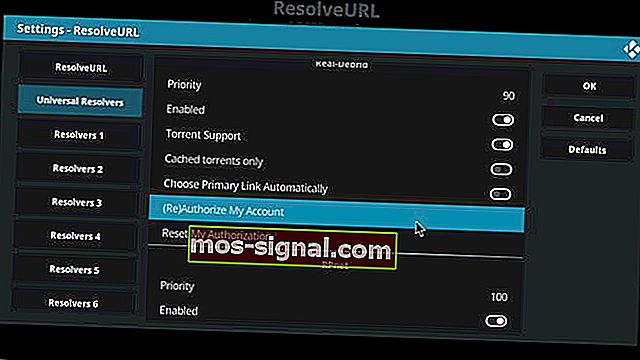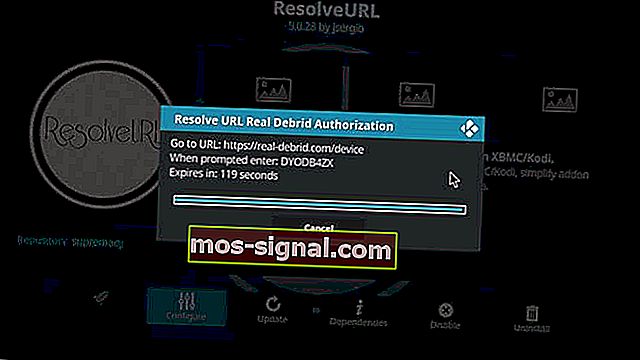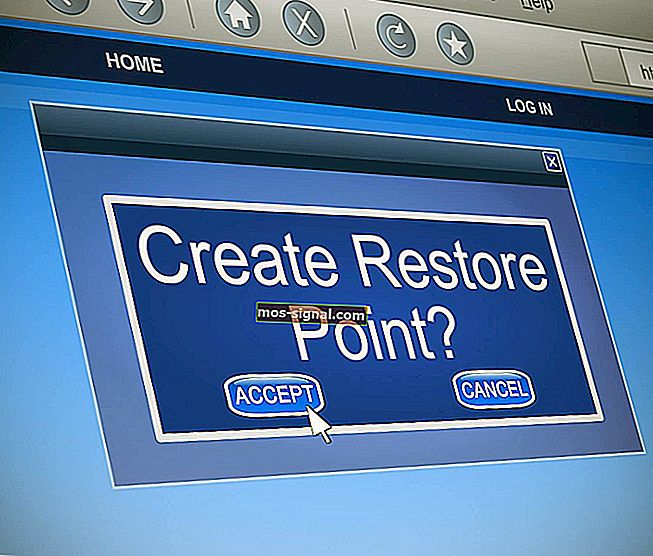För att kunna spela upp denna video krävs Kodi [Löst]
- Att klicka på Openload-länkar eller helt enkelt försöka använda Kodi-spelaren leder ofta till samma meddelande: För att kunna spela upp den här videon krävs auktorisering .
- Inaktivera Openload URLResolver och installera Real-Debrid är två snabbkorrigeringar som du kan tillämpa.
- Arbeta dig igenom liknande problem genom att ta en titt på det här Kodi-felsökningsavsnittet.
- För andra användbara knep om detta ämne, rekommenderar vi att du bokmärker vårt Streaming Hub.

Kodis popularitet kan tillskrivas den stora tillgången på officiella och inofficiella Kodi-tillägg som gör det till det första valet för många videostreamers.
Men nyligen har vissa användare rapporterat För att kunna spela upp den här videon krävs auktorisering. Besök länken nedan för att auktorisera enheterna i ditt nätverksfel när du använder Kodi-spelaren.
Detta fel inträffar när användaren försöker strömma från tillägg som Exodus, Zen, Salts, Covenant, etc.
Som felet antyder kan du antingen besöka webbplatsen som visas i felmeddelandet och para ihop enheten eller helt enkelt inaktivera meddelandet från att visas på din skärm.
Om du står inför ett liknande fel, här kan du fixa det här Kodi-felet för videoautorisering på din enhet.
Hur kan jag fixa Kodi-videoauktoriseringsfelet?
- Inaktivera Openload URLResolver
- Para ihop din enhet med Openload
- Inaktivera Captcha-värdar
- Installera Real-Debrid
1. Inaktivera Openload URLResolver
- Starta Kodi på din enhet.
- Från startskärmen , klicka på Inställningar (Cog ikon) .
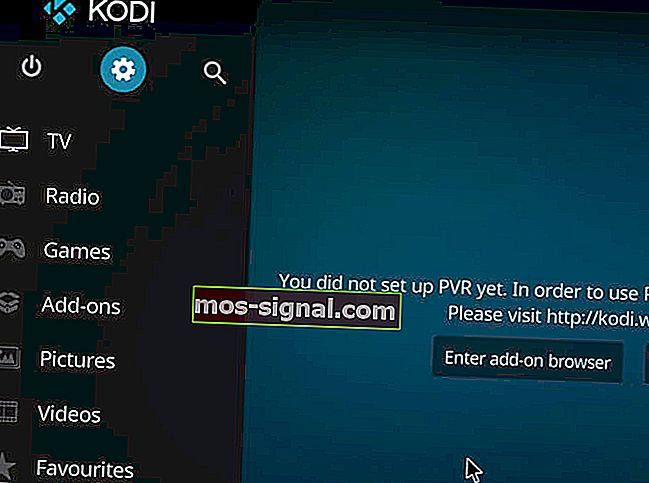
- Välj System.

- Gå till tillägg > Hantera beroenden.

- Klicka på URLResolver under Hantera beroenden .
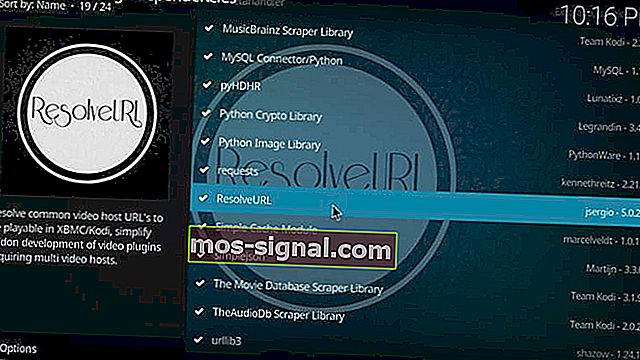
- Välj alternativet Konfigurera i listan.
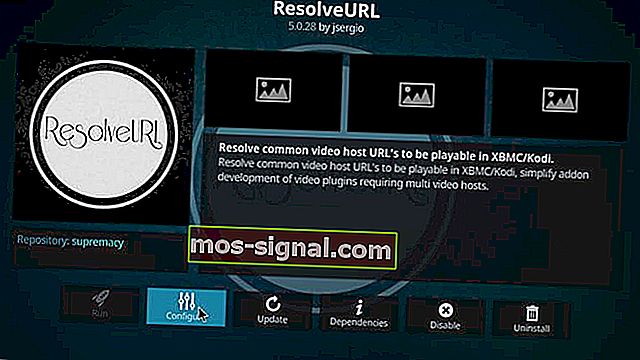
- Bläddra ner och leta efter avsnittet Openload eller andra streamingtjänster under fliken Resolvers. Den bör listas under Resolver 3-4.
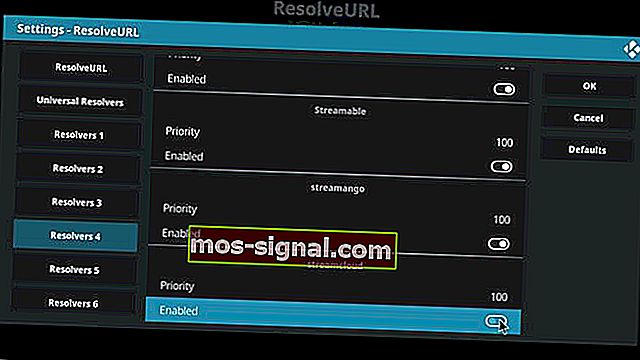
- Under avsnittet Openload klickar du på omkopplaren för att inaktivera URLResolver för Openload.
Om du upplever detta fel med Openload-servern kan du försöka inaktivera Openload URLResovler i Kodi-inställningar och förhindra att Openload-parfelet visas i din streaminglista.
Stäng Kodi och starta om den. Försök nu att strömma en show och se om felet är löst.
2. Para ihop din enhet med Openload
- Anslut din smartphone eller dator till samma nätverk som din Kodi-spelare är på.
- Gå till //olpair.com/.
- Under Pair enheten att använda openload med 3: e parts program kontrollen Captcha rutan.
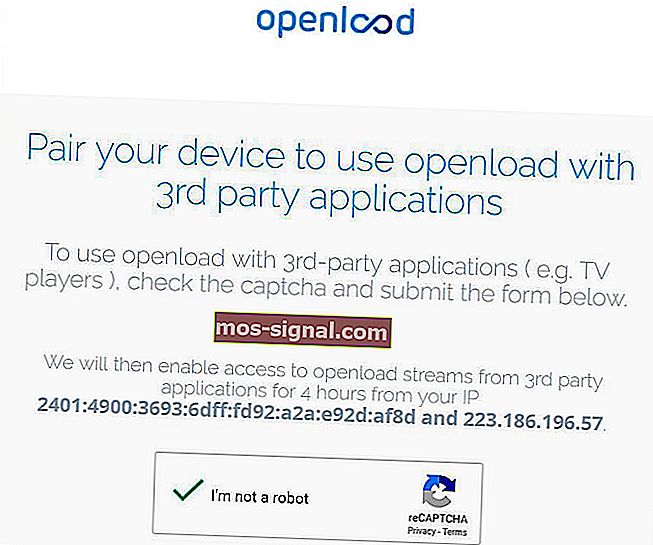
- Klicka på knappen Par i slutet av sidan. Du bör se ett meddelande om parning lyckades på skärmen.
- Stäng webbläsaren och öppna Kodi på din enhet. Försök nu att komma åt innehållet och kontrollera om det finns några förbättringar.
Om den första metoden inte fungerade för dig, eller om du vill fortsätta använda Openload för att strömma innehåll, kan du lösa felet genom att para ihop enheten med Openload.
3. Inaktivera Captcha-värdar
- Starta Kodi-spelaren på din enhet.
- Hitta och öppna önskat tillägg som visar felet.
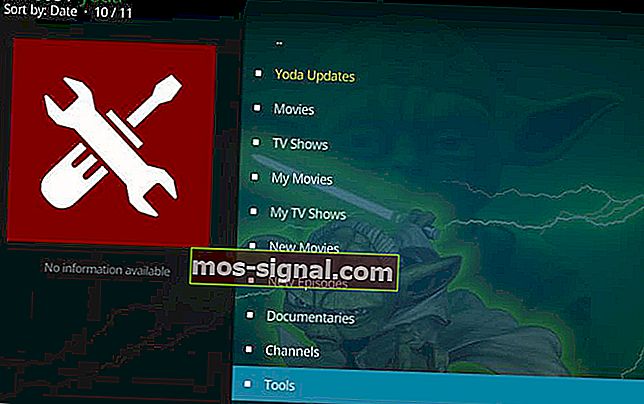
- Rulla ner och klicka på Verktyg / Inställningar .
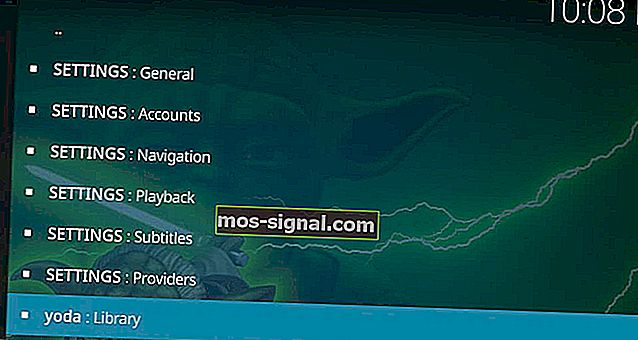
- Leta efter alternativet Inställningar: Uppspelning under Inställningar .
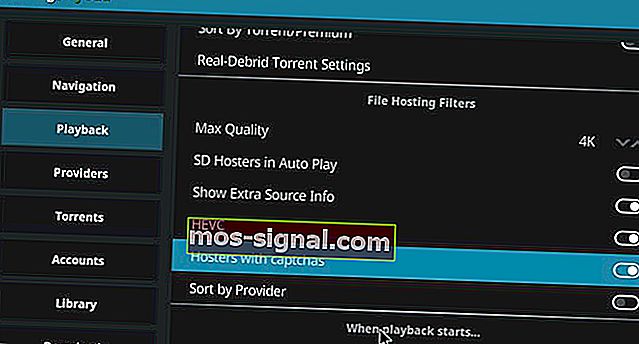
- Rulla ner och leta efter alternativet Hosters with Captchas och inaktivera det.
- Klicka på OK för att spara ändringarna.
En annan metod för att åtgärda detta fel är att inaktivera Captcha Hosters för det oroande tillägget. Om du gör det inaktiveras parfelet på din Kodi-spelare. Använd stegen ovan i det avseendet.
Stäng inställningssidan och starta om Kodi Player. Eftersom du har inaktiverat Captcha Hosters bör du inte längre se det fruktade openload-parfelet när du strömmar innehåll med Kodi-spelaren.
Men på baksidan inaktiverar tjänsten vissa strömmande servrar som du inte längre kan komma åt.
4. Installera Real-Debrid
- Börja med att registrera ett konto på Real-Debrid. Se till att du stänger av någon VPN om den körs.
- Se till att du har ett tillägg med ResolveURL-support installerat. Om inte, installera Yoda för Kodi eller något annat liknande tillägg med ResolveURL.
- När tillägget har installerats klickar du på kugghjulsikonen från startskärmen.
- Klicka på System.

- Klicka på standardknappen tills du ser att alternativet Expert / avancerat är aktiverat.
- Klicka på tillägg .
- Klicka på Hantera beroenden i den högra rutan och välj ResovleURL.

- Klicka på knappen Konfigurera .

- Klicka på Universal Resolvers i den vänstra rutan .
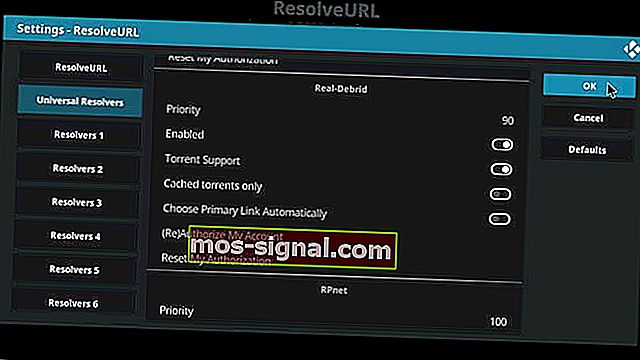
- I den högra rutan klickar du på Prioritet under Real-Debrid.
- Ändra prioritet från 100 till 90 . Använd siffertangenten för att skriva intervallet.
- Klicka på Klar.

- Klicka på knappen Konfigurera igen och gå till Universal Resolvers> Aktivera Real-Debrid.
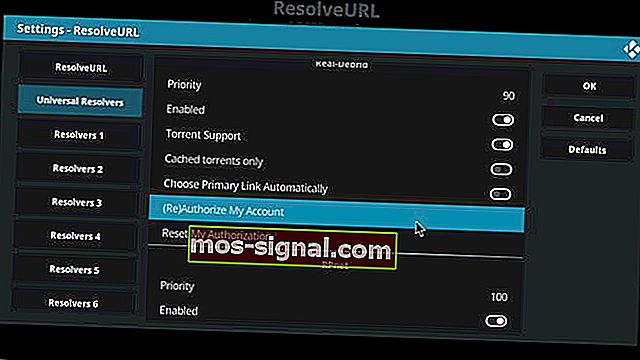
- Klicka på ( Åter) auktorisera mitt konto . Du bör se ett popup-fönster, notera koden som visas bredvid När du uppmanas att ange .
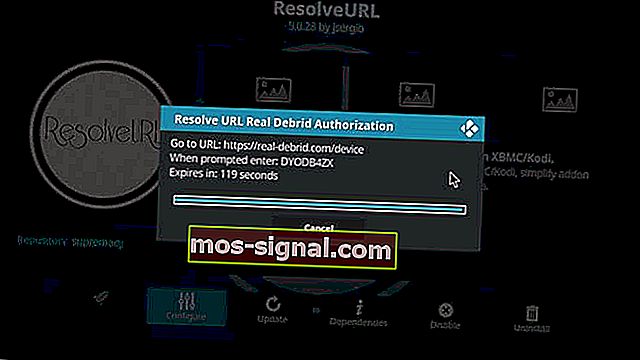
- Besök //real-debrid.com/device med en webbläsare och ange behörighetskoden.
- På din Kodi-spelare bör du se ResolveURL. Real-Debrid Resolver auktoriserat meddelande.
- Bläddra ner och klicka på URLResolver> Konfigurera> Prioritet och ställ in antalet till 90 från 100. Klicka på OK.
- Gå till Konfigurera> Universal Resolver> (Åter) auktorisera mitt konto.
- Anteckna behörighetskoden, öppna vilken webbläsare som helst och ange koden.
Om ingen av ovanstående lösningar hjälpte dig att åtgärda felet, försök installera Real-Debrid enligt beskrivningen ovan.
Den här tjänsten erbjuder en obegränsad nedladdningstjänst som minskar buffringen för de flesta av Kodi-tilläggen, men erbjuder också streamingtjänst vilket minskar beroendet av andra streaming-servrar.
Har detta gjort någon skillnad? Bekräfta att bli av med det här irriterande Kodi-problemet genom att använda kommentarfältet nedan.
FAQ: Läs mer om Kodi
- Hur kringgår du videoauktoriseringsfel i Kodi?
Den här guiden som är avsedd för att fixa Video-auktorisering krävs Kodi-fel visar hur du inaktiverar Openload URLResolver, kopplar din enhet med Openload och andra lösningar.
- Hur placerar jag Kodi på min dator?
Om du vill lära dig hur du ställer in Kodi på din dator innehåller den här artikeln tillägnad Kodi för Windows 10 detaljerade instruktioner.
- Hur återställer jag Kodi på min dator?
Du måste i grunden välja huden som håller din build, installera om Kodi-build och följa stegen som beskrivs i den här artikeln för hur du återställer Kodi på din dator.
Redaktörens anmärkning : Det här inlägget publicerades ursprungligen i april 2019 och har sedan moderniserats och uppdaterats i juli 2020 för färskhet, noggrannhet och omfattning.